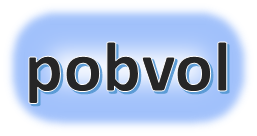
Benutzerhandbuch
pobvol Service Solution
Stand: 11'24
Deutsch /
English
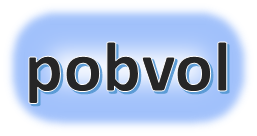
Benutzerhandbuch
pobvol Service Solution
Stand: 11'24
Deutsch /
English
In der App "pobvol Service Phone" wird die Erfassung eines Servicevorgangs gestartet und das Kundengerät mittels QR-Code oder NFC-Tag gescannt. Nach dem Scan sind die Kunden- und Gerätedaten vorbelegt.
Voraussetzung: Sie haben QR-Codes oder NFC-Tags für Kundengeräte erstellt und auf den Kundengeräten angebracht. Das ist nicht Teil der Softwarelösung.

Servicedatum festlegen. Wann wurde der Servicevorgang durchgeführt?

Techniker: Ist vorbelegt. Änderungen sind nicht möglich! Wer hat den Servicevorgang durchgeführt?
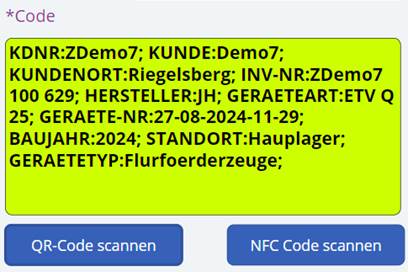
Code: Der Code des Kundengeräts wird benötigt. Den Code über die Tastatur eingegeben oder mittels QR-Code bzw. NFC-Tag scannen.

Serviceart festlegen. Was für ein Service wurde erbracht?
Weitere Informationen werden angezeigt. Änderungen sind hier nicht möglich.
Zum Schluss "Daten speichern" wählen. Der Dialog "Servicevorgang bearbeiten" wird eingeblendet.
Wichtig! Ist das Smartphone Online und existiert bereits ein Datensatz mit dem Key, dann wird dieser
geladen und angezeigt. Ansonsten wird ein neuer Datensatz erstellt. Das hilft bei Stellvertretung! Techniker können so jeden Servicevorgang übernehmen und weiterbearbeiten. Es is wichtig zu verstehen, dass Servicevorgangsdaten solange lokal auf dem Smartphone bleiben, bis ein Bericht angefordert wurde
und die Daten an die SharePoint-Liste gesendet wurden. Erst nach dem erfolgreichen Senden der Daten, können andere Techniker diesen Servicevorgang übernehmen und weiterbearbeiten.
Hinweis: Die Erfassung des Servicevorgangs kann jetzt fortgesetzt oder vorübergehend unterbrochen und
später wieder fortgesetzt werden. Ist alles erfasst, wird der Servicebericht für den Servicevorgang angefordert. Wenn eine Verbindung zu den Microsoft 365-Diensten besteht, werden die Servicedaten an SharePoint Listen übermittelt und ein Servicebericht erstellt.
Startseite / Zurück / Weiter